笔记本电脑作为日常工作与娱乐的重要工具,其性能和价格一直是消费者选购时关注的焦点。若您预算在一万元左右,您将能获得怎样档次的笔记本电脑?其性能又如何?...
2025-04-11 14 笔记本电脑
如何提升笔记本电脑的帧数?在游戏或是进行图形设计时,高帧数能提供更流畅的视觉体验,减少画面卡顿。本文将详细介绍在笔记本电脑上如何调整帧数以达到最佳性能。
帧数,即帧率,通常以FPS(FramesPerSecond)表示,是衡量图形渲染快慢的单位。高帧数意味着流畅的画面,尤其在进行动态游戏或进行专业的图形工作时,高帧数可以提升用户体验。在调整帧数之前,首先需要了解你笔记本电脑的显卡配置和显示器的刷新率,这两者会直接影响帧数。
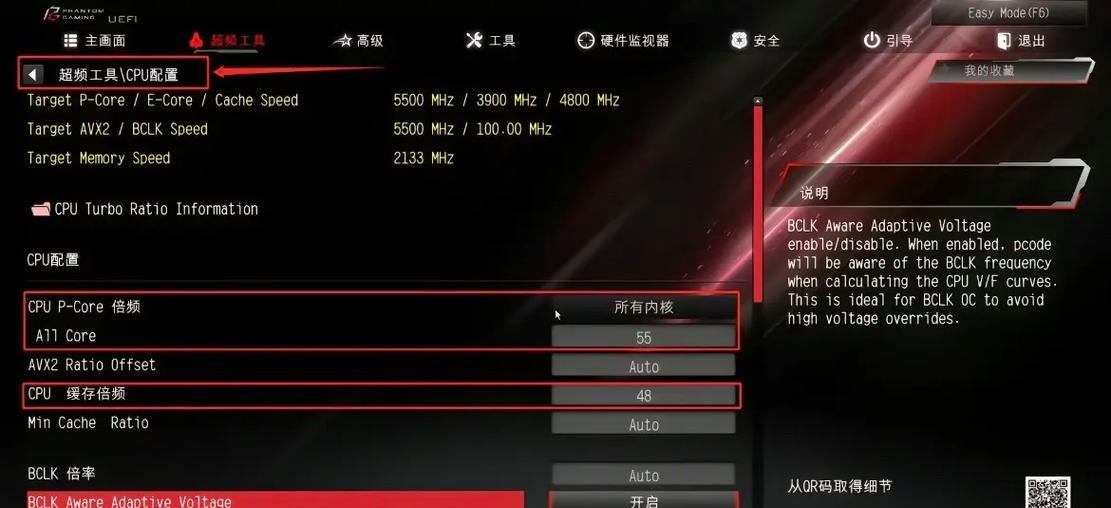
对于更直观的理解,可以参考以下视频教程:
[视频教程](https://www.baidu.com"视频教程")视频介绍:如何调整笔记本电脑帧数
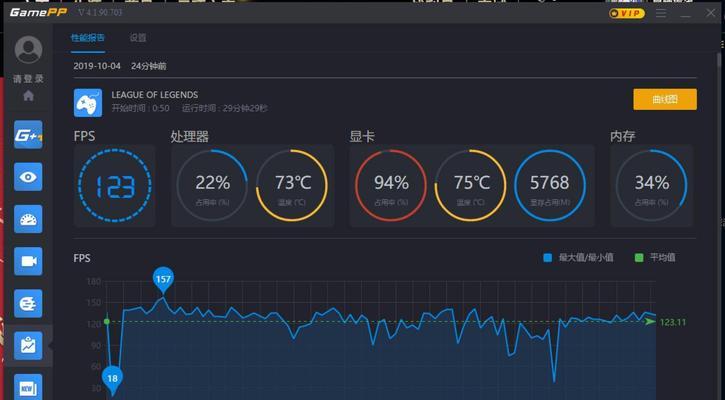
步骤一:检查当前帧数
1.通过显卡驱动软件检查当前的帧数。大部分显卡驱动软件,比如NVIDIAGeForceExperience或AMDRadeonSettings,都提供了帧数显示器(FPSCounter)功能。
2.在游戏运行时打开帧数显示,了解当前的FPS值。
步骤二:更新显卡驱动程序
1.访问显卡制造商官网,下载并安装最新版本的显卡驱动程序。
2.更新驱动后重启电脑,以便新驱动生效。
步骤三:调整电源设置
1.打开控制面板,选择“硬件和声音”,然后点击“电源选项”。
2.选择“高性能”模式,这样可以确保电脑在最大性能下运行。
3.可以手动调整电源计划设置,确保处理器维持在最高性能。
步骤四:优化游戏或应用设置
1.进入游戏或应用的图形设置界面。降低分辨率、阴影质量、纹理质量和抗锯齿等设置,可以减少图形卡的负载。
2.关闭或降低后台运行程序的优先级,释放更多系统资源给显卡。
步骤五:使用外部显示器提高帧数
1.如果笔记本支持外接显示器,可以连接一个具有高刷新率的显示器(例如144Hz)。
2.通过外接显示器,可以充分利用显卡的性能,并且在支持的情况下获得更高的帧数。

更新驱动前,建议备份当前驱动,以防止更新失败能快速恢复。
在调整电源设置时请注意,高性能模式可能会缩短电池续航时间。
优化游戏设置可能会牺牲一些画质,根据个人需求进行平衡。
除了硬件和软件的调整,还可以通过升级电脑硬件来提升帧数。增加内存、更换为固态硬盘(SSD)、甚至升级显卡,这些都是有效提高帧数的方法。还可以考虑使用游戏优化软件,它们可以对电脑进行微调,以实现更优的性能。
通过以上的步骤,你应该能有效地调整并提升你的笔记本电脑的帧数。记得在操作过程中留意每个步骤的细节,并根据自己的实际体验进行适当的调整。随着技术的不断进步,保持对新工具和方法的关注,将帮助你持续优化你的电脑性能。
标签: 笔记本电脑
版权声明:本文内容由互联网用户自发贡献,该文观点仅代表作者本人。本站仅提供信息存储空间服务,不拥有所有权,不承担相关法律责任。如发现本站有涉嫌抄袭侵权/违法违规的内容, 请发送邮件至 3561739510@qq.com 举报,一经查实,本站将立刻删除。
相关文章

笔记本电脑作为日常工作与娱乐的重要工具,其性能和价格一直是消费者选购时关注的焦点。若您预算在一万元左右,您将能获得怎样档次的笔记本电脑?其性能又如何?...
2025-04-11 14 笔记本电脑

在今天这个数字化不断进步的时代,笔记本电脑已经成为我们生活中不可或缺的一部分。但在众多品牌和型号中,如何选择一款适合自己需求的笔记本电脑是一门学问。惠...
2025-04-10 16 笔记本电脑

在快速演化的科技世界中,笔记本电脑不仅是工作与学习的必备工具,也是个人娱乐的重要设备。然而,面对市场上琳琅满目的笔记本品牌与型号,消费者往往陷入选择的...
2025-04-09 15 笔记本电脑

购买一台新的联想笔记本电脑是一次令人兴奋的体验,而完成注册流程则是确保你能够充分享受联想提供的服务和保障的第一步。如何顺利地完成联想笔记本电脑的注册流...
2025-04-08 18 笔记本电脑
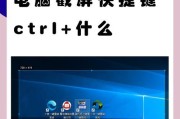
在使用笔记本电脑时,截取屏幕上的信息是一个常见的需求。无论是文档内容、网页信息还是应用程序界面,适时的截图可以帮助我们记录、分享重要信息。而掌握如何操...
2025-04-08 16 笔记本电脑

笔记本电脑散热一直是影响用户体验和设备寿命的重要因素。笔记本电脑的散热度如何评估?又该如何判断其散热性能呢?本文将全面解析这些问题,引导您掌握笔记本散...
2025-04-08 18 笔记本电脑